|
MERRY CHRISTMAS

Tutti i copyright appartengono agli artisti originali. Io sono soltanto l'autore di questa creazione.
Ringrazio Petra per avermi permesso di tradurre i suoi tutorial.

qui puoi trovare qualche risposta ai tuoi dubbi.
Se l'argomento che ti interessa non è presente, ti prego di segnalarmelo.
Questo tutorial è stato creato con PSP X3, ma può essere eseguito anche con le altre versioni di PSP.
Per tradurlo, ho usato PSP X.
Questo tutorial è scritto e disegnato da Sternenfee56.
Il © del tutorial appartiene all'autrice.
Non può essere copiato su altri siti, nè essere offerto per il download.
Lo stesso vale per la mia traduzione.
Il materiale viene da vari gruppi di condivisione. Il copyright appartiene ai rispettivi autori.
Grazie ai creatori dei tubes che mettono a disposizione il loro lavoro in vari gruppi di condivisione.
Occorrente:
Un tube a scelta.
Il resto del materiale qui
Per i tubes grazie Guismo e Nikita.
Rispetta il lavoro degli autori, non cambiare il nome del file e non cancellare il watermark.
Filtri:
in caso di dubbi, ricorda di consultare la mia sezione filtri qui
Graphics Plus - Cross Shadow qui
Xero - Improver qui
Alien Skin Xenofex 2.0 - Constellation qui
Ti servirà anche Animation Shop qui

Questa è la descrizione per la mia immagine, per le dimensioni puoi anche iniziare con un'immagine più piccola.
1. Scegli due colori dai tuoi tubes.
Imposta il colore chiaro come colore di primo piano,
e il colore scuro come colore di sfondo.
Per usare i miei colori, apri l'immagine "Farben".
Attiva lo strumento Contagocce 
clicca con il tasto sinistro del mouse sul colore scuro per impostarlo come colore di primo piano,
e con il tasto destro sul colore chiaro per impostarlo come colore di sfondo.
Apri il motivo oro Goldbeads in PSP e minimizzalo con il resto del materiale.
Apri una nuova immagine trasparente 1000 x 1000 pixels.
Selezione>Seleziona tutto.
Apri packgroundpaper.pspimage e vai a Modifica>Copia.
Torna al tuo lavoro e vai a Modifica>Incolla nella selezione.
Selezione>Deseleziona.
Effetti>Plugins>Graphics Plus - Cross Shadow.

Apri ChoubinetteDesigns_GoldenDecember_Reloades_Element(12).png e vai a Modifica>Copia.
Torna al tuo lavoro e vai a Modifica>Incolla come nuovo livello.
Immagine>Ridimensiona, al 110%, tutti i livelli non selezionato.
Regola>Messa a fuoco>Metti a fuoco.
Effetti>Effetti 3D>Sfalsa ombra:

Ripeti l'Effetto Sfalsa ombra, cambiando verticale e orizzontale con -5.
Effetti>Plugins>Xero - Improver.

Livelli>Duplica, e attiva il livello sottostante dell'originale.
Effetti>Effetti di trama>Mosaico antico.

Rinomina questo livello "mosaico".
2. Attiva il livello superiore.
Apri il tube calguisluxery6129.pspimage e vai a Modifica>Copia.
Torna al tuo lavoro e vai a Modifica>Incolla come nuovo livello.
Sposta  la scala nella cornice. la scala nella cornice.
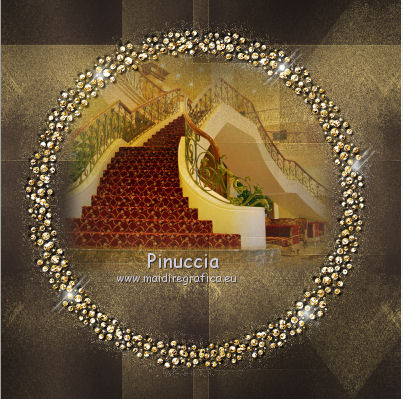
Livelli>Disponi>Sposta giù - 2 volte.
Livelli>Duplica, e cambia la modalità di miscelatura di questo livello in Luce diffusa.
Attiva il livello originale.
Effetti>Plugins>Xero - Improver, con i settaggi precedenti.
Attiva nuovamente il livello della copia.
Apri 1220639828_divers.pspimage e vai a Modifica>Copia.
Torna al tuo laboro e vai a Modifica>Incolla come nuovo livello.
Sposta  l'albero in alto a destra, nella cornice. l'albero in alto a destra, nella cornice.

Livelli>Duplica, e cambia la modalità di miscelatura di questo livello in Luce diffusa.
Attiva il livello sottostante dell'originale.
Effetti>Plugins>Xero - Improver, con i settaggi precedenti.
3. Attiva il livello superiore (la cornice).
Apri ChoubinetteDesigns_GoldenDecember_Reloades_Element(53).pspimage e vai a Modifica>Copia.
Torna al tuo lavoro e vai a Modifica>Incolla come nuovo livello.
Sposta  la renna sotto l'albero. la renna sotto l'albero.
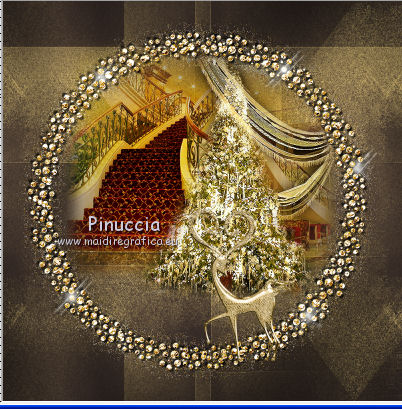
Livelli>Duplica e attiva il livello sottostante dell'originale.
Regola>Sfocatura>Sfocatura gaussiana - raggio 5.

Attiva il livello del duplicato.
Effetti>Plugins>Xero - Improver.
Livelli>Unisci>Unisci giù.
Apri ChoubinetteDesigns_GoldenDecember_parcel.pspimage e vai a Modifica>Copia.
Torna al tuo lavoro e vai a Modifica>Incolla come nuovo livello.
Sposta  i pacchetti nell'angolo in basso a destra. i pacchetti nell'angolo in basso a destra.
Livelli>Duplica e attiva il livello sottostante dell'originale.
Regola>Sfocatura>Sfocatura gaussiana - raggio 5.

Attiva il livello del duplicato.
Livelli>Unisci>Unisci giù.
Apri ChoubinetteDesigns_GoldenDecember_Reloaded_element.pspimage e vai a Modifica>Copia.
Torna al tuo lavoro e vai a Modifica>Incolla come nuovo livello.
Sposta  il fiocco sull'albero a destra alla fine dei veli. il fiocco sull'albero a destra alla fine dei veli.

Livelli>Duplica e attiva il livello sottostante dell'originale.
Regola>Sfocatura>Sfocatura gaussiana - raggio 5.

Attiva il livello del duplicato.
Livelli>Unisci>Unisci giù.
Livelli>Duplica.
Immagine>Ridimensiona, all'80%, tutti i livelli non selezionato.
Sposta  il fiore in alto a sinistra alla fine dell'altro velo. il fiore in alto a sinistra alla fine dell'altro velo.
Regola>Messa a fuoco>Metti a fuoco.
Apri ChoubinetteDesigns_GoldenDecember_Reloaded_Element(44).pspimage e vai a Modifica>Copia.
Torna al tuo lavoro e vai a Modifica>Incolla come nuovo livello.
Sposta  le palline in alto a destra, come nel mio esempio. le palline in alto a destra, come nel mio esempio.

Livelli>Duplica.
Immagine>Rifletti.
4. Apri il tuo tube e vai a Modifica>Copia.
Torna al tuo lavoro e vai a Modifica>Incolla come nuovo livello.
Spostalo  in basso sul bordo. in basso sul bordo.
Livelli>Duplica e attiva il livello sottostante dell'originale.
Regola>Sfocatura>Sfocatura gaussiana - raggio 5.

Attiva il livello del duplicato.
Effetti>Plugins>Xero - Improver.
Livelli>Unisci>Unisci giù.
5. Attiva il livello Raster 1.
Selezione>Seleziona tutto.
Immagine>Ritaglia la selezione.
Selezione>Seleziona tutto.
Selezione>Modifica>Contrai - 2 pixels.
Livelli>Nuovo livello raster.
Livelli>Disponi>Porta in alto.
Selezione>Inverti.
Passa il colore di primo piano Motivi.
Nella lista dei motivi troverai i files aperti.
Seleziona il motivo Goldbeads.
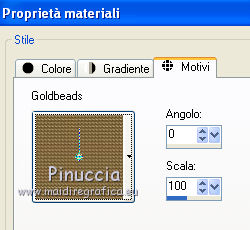
Riempi  la selezione con il motivo oro. la selezione con il motivo oro.
Selezione>Deseleziona.
Attiva il livello Raster 1.
Immagine>Dimensioni tela - 1030 x 1030 pixels.
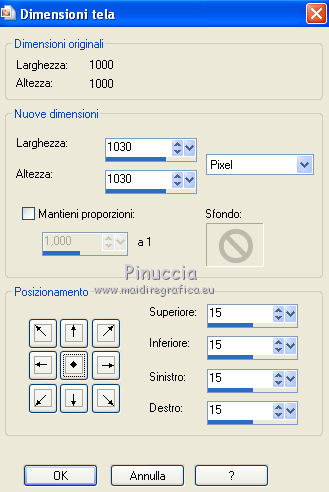
Livelli>Nuovo livello raster.
Livelli>Disponi>Porta sotto.
Passa il colore di sfondo a Gradiente.
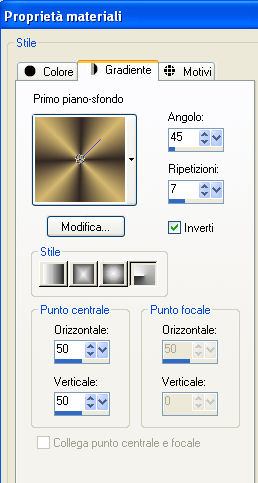
Riempi  il livello con il gradiente (tasto destro). il livello con il gradiente (tasto destro).
Effetti>Plugins>Graphics Plus - Cross Shadow, con i settaggi precedenti.
Selezione>Seleziona tutto.
Selezione>Modifica>Contrai - 2 pixels.
Selezione>Inverti.
Livelli>Nuovo livello raster.
Riempi  la selezione con il motivo oro. la selezione con il motivo oro.
Selezione>Deseleziona.
Attiva il livello superiore.
Apri il file di testo e vai a Modifica>Copia.
Torna al tuo lavoro e vai a Modifica>Incolla come nuovo livello.
Spostalo  a destra. a destra.
Aggiungi il tuo nome e/o il tuo watermark su un nuovo livello,
senza dimenticare eventuali copyright delle immagini usate.
6. Animazione.
Attiva il livello "mosaico".
Effetti>Plugins>Alien Skin Xenofex 2.0 - Constellation.
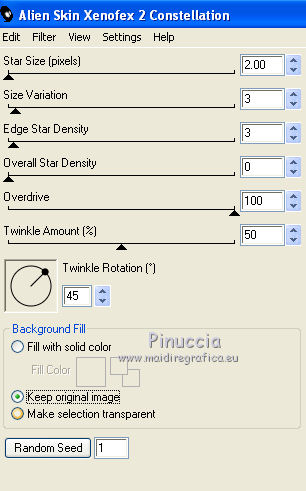
Modifica>Copia Unione.
Apri Animation Shop e vai a Modifica>Incolla>Incolla come nuova animazione.
Torna in PSP.
Modifica>Annulla azione Constellation.
Ripeti l'Effetto Constellation cliccando una volta su Random Seed.
Modifica>Copia Unione.
Torna in Animation Shop e vai a Modifica>Incolla>Incolla dopo il fotogramma corrente.
Di nuovo in PSP.
Modifica>Annulla azione Constellation.
Ripeti l'Effetto Constellation cliccando su Random Seed e ok.
Modifica>Copia Unione.
In Animation Shop: Modifica>Incolla>Incolla dopo il fotogramma corrente.
Controlla il risultato cliccando su Visualizza  e salva in formato gif. e salva in formato gif.

Se hai problemi o dubbi, o trovi un link non funzionante, scrivimi.
24 Novembre 2011
|